Az előrejelzés az Excel - 2018. ablakok
Ha a statisztikai adatok időfüggő, akkor létrehozhat egy előrejelzést alapul. Ebben az esetben az Excel létrehoz egy új listát egy táblázatot, amely a statisztikák és a várható érték, és egy diagram, amelyben tükröződik. Az előrejelzés tudja megjósolni olyan tényezőket, mint a jövőbeni értékesítés, a kereslet a részvények vagy a fogyasztói trendeket.
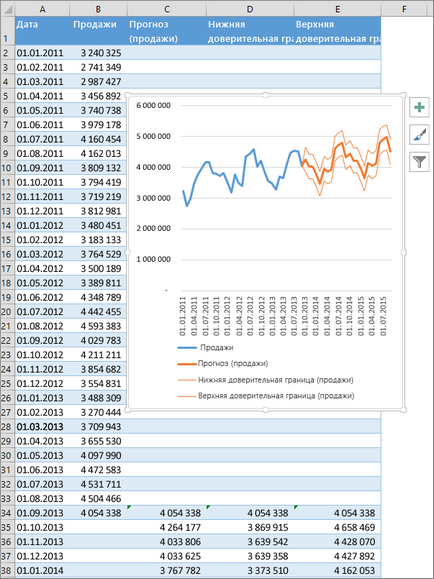
létrehozása előrejelzése
A munkalapon adja két adatsor, amelyek megfelelnek egymásnak:
számú dátum vagy idő értékeket az időskálán;
számos vonatkozó mutató értéke.
Ezeket az értékeket a megjósolt jövő hét óra.
Megjegyzés: Az idővonal szükséges egyenletes távolságokban közötti adatokat. Például, lehet, hogy havonta értékekkel első napján, minden hónapban, évente vagy numerikus tartományokat. Ha az idővonal nem elég a 30% -a az adatpontok vagy van néhány szám ugyanazzal időbélyegző, ez normális. Előrejelzés továbbra is pontos. De ahhoz, hogy növelje a pontosságot az előrejelzés kívánatos létrehozása előtt összegzi az adatokat.
Válassza ki a két adatsor.
Tipp: Ha egy cellát az egyik sort, az Excel automatikusan kiválasztja a fennmaradó adatokat.
Az Adatok lap előrejelzés az előrejelzés, kattintson lap.
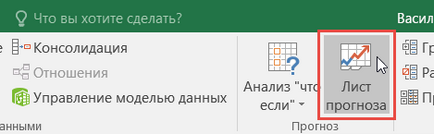
A Create becslés lap kiválasztásához egy diagramot vagy oszlopdiagramban vizuális reprezentációja az előrejelzést.
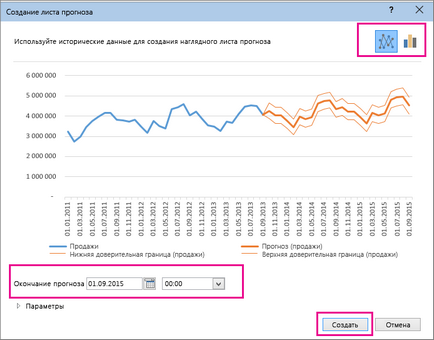
A becslés van kész, az a befejezés dátumát, majd kattintson a Create.
Egy új Excel munkalapot egy táblázatot, amely tartalmazza a statisztika és a becsült értékek jönnek létre, és egy diagram, amelyben tükröződik.
Ez a lap marad a lap, amelyben a beírt adathalmazok (azaz előtte).
Beállítás előrejelzése
Ha meg akarjuk változtatni további paramétereket az előrejelzés a Beállítások gombra.
Részletek az egyes paraméterek adottak az alábbi táblázat tartalmazza.
Válassza ki a dátumot, ahonnan indul az előrejelzés. Amikor kiválaszt egy kezdő korábbi időpontra, mint a végén statisztikát, csak az adatok azt megelőző (ez az úgynevezett „retrospektív becslés”) létrehozására használt az előrejelzést.
Ha indul a pillanatban az előrejelzés, az utolsó pont az előző statisztikai adatok, meg tudjuk becsülni a pontosságát a becslés összehasonlítva a becsült értékek a tényleges. De ha elkezdjük megjósolni túl korai időpont előrejelzést eltérhet a alapján megállapított statisztikai adatok. Ha az összes statisztikai adat lesz pontosabb előrejelzést.
Ha az adatok nyomon követhető a szezonális trendek, ajánlott kezdeni előre időpontját megelőző utolsó pont a statisztikai adatok.
Jelölje be vagy törölje a jelet konfidencia intervallum. megjelenítéséhez vagy elrejtéséhez. A megbízhatósági intervallum - ebben a tartományban körül minden előre jelzett érték, ami összhangban a prognózist (normális eloszlás) elvárják, hogy eléri a 95% -át a kapcsolódó pontok a jövőben. Konfidenciaintervallum segít meghatározni a pontosságát az előrejelzést. A kisebb, a magasabb predikciós pontosság egy adott pont. alapértelmezett konfidenciatartomány meghatározzuk 95% pontot, de ez az érték módosítható a felfelé vagy lefelé mutató nyílra.
Ez egy szám jelzi a hossza (pontok száma) a minta a szezonális ingadozások. Ez automatikusan kerül meghatározásra. Például az éves értékesítési ciklus, ahol minden pont megfelel a havi mutató szezonalitás 12. Automatikus érzékelés felübírálható. Ehhez válassza ki a Kézi Telepítse és állítsa be a számot.
Megjegyzés: Ha azt szeretné, hogy adja meg a szezonális kézzel, ne használja, amelyek értéke kevesebb, mint két ciklusban a statisztikai adatok. Ilyen E paraméter értékei az Excel nem tudja meghatározni a szezonális komponensek. Ha szezonális ingadozást nem elég nagy, és az algoritmus nem érzékeli őket, az előrejelzés formáját ölti lineáris trend.
tartomány idővonal
Itt lehet megváltoztatni a használt tartományban az idővonal. Ez a tartomány kell egyeznie az értéktartomány.